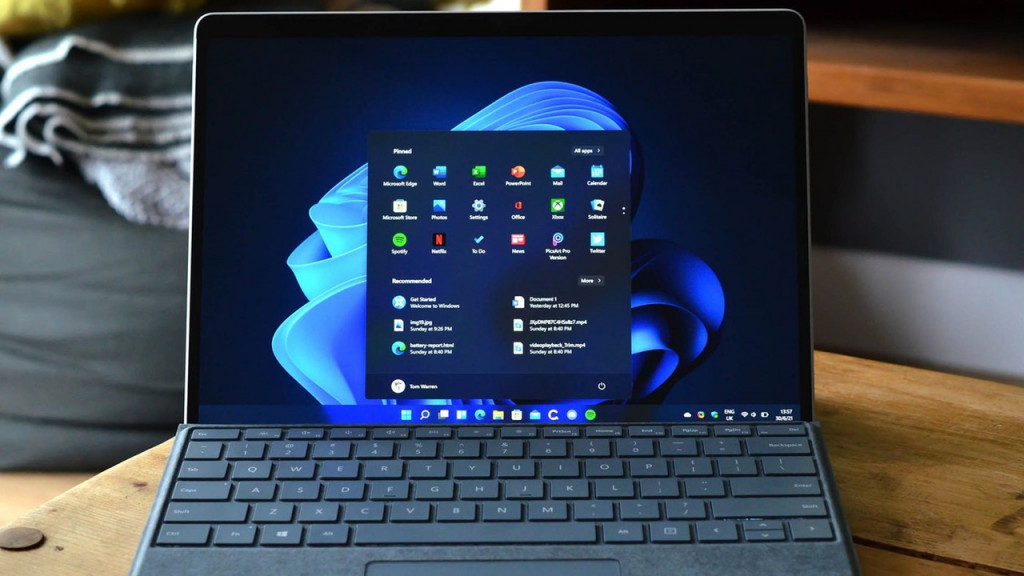Masih banyak orang yang belum mengetahui bahwa mereka bisa melakukan downgrade terkait OS Windows yang digunakan. Bahkan, untuk melakukan downgrade OS tersebut tergolong mudah dan bisa dilakukan oleh siapapun.
Dilansir dari Gadgetren, orang yang melakukan downgrade adalah bagi mereka yang merasa tidak nyaman dengan Windows 11. Jadi, berikut adalah langkah yang bisa dilakukan untuk Downgrade Windows 11 ke Windows 10 dengan mudah dan benar:
Baca Juga: Biar Keren, Begini Cara Ganti Background Layar Laptop Windows 11
1. Klik “Start” pada keyboard atau pada layar laptop/komputer.
2. Kemudian, pilih “Setting”.
3. Cari dan pilih menu “System”.
4. Scroll hingga kamu menemukan menu “Recovery”.
5. Kemudian, kamu bisa klik “Go Back”.
6. Setelah itu, pilih “No, Thanks” ketika Windows menawarkan untuk pembaruan system.
7. Kamu bisa pilih “Next” dan pilih “Go Back to Earlier Build”.
Dengan begitu, kamu tinggal menunggu proses downgrade yang dilakukan. Setelah itu, kamu sudah berhasil untuk melakukan downgrade dari Windows 11 ke Windows 10 dengan mudah, dan pastinya menggunakan cara yang legal dan disarankan oleh Microsoft.
Perlu diketahui, bahwa fitur downgrade ini tersedia dalam waktu yang terbatas. Kamu bisa melakukan downgrade setelah kurun waktu maksimal 10 hari setelah melakukan update atau upgrade ke Windows 11. Bagaimana jika kamu sudah menggunakan Windows 11 dengan kurun waktu lumayan lama? Maka untuk melakukan fitur Go Back tidak bisa dilakukan.
Selain itu, kamu harus mencadangkan segala data atau file yang dianggap penting menggunakan layanan backup dari Google Drive atau aplikasi semacamnya. Karena melakukan downgrade akan menghapus semua data yang ada. (Christopher Louis)
Cek Berita dan Artikel yang lain di
Google News
Viral! 18 Kampus ternama memberikan beasiswa full sampai lulus untuk S1 dan S2 di Beasiswa OSC. Info lebih lengkap klik : osc.medcom.id